IDEA开发Java项目时的问题:自动格式化设置不当
在使用 IntelliJ IDEA 开发 Java项目时,自动格式化代码是一个非常重要的功能,它可以帮助我们保持代码的一致性和可读性。如果你遇到了自动格式化设置不当的问题,以下是一些可能的解决方案:
检查代码样式设置:
-打开File>Settings(或IntelliJ IDEA>Preferences在 macOS 上)。
-导航到Editor>Code Style>Java。
-检查并调整代码样式设置,包括缩进、空格、大括号位置等。导入代码样式模板:
- 如果你有一个特定的代码样式模板,你可以导入它。
- 在
Code Style设置页面,点击右侧的齿轮图标,选择Import Scheme,然后选择一个预设的代码样式模板,比如Google、Sun或者Default。
使用快捷键格式化代码:
-你可以使用快捷键Ctrl + Alt + L(在 macOS 上是Cmd + Option + L)来格式化当前文件或选中的代码块。检查插件冲突:
-有时候,安装的插件可能会影响代码格式化。检查是否有插件冲突,并尝试禁用或更新它们。重置设置:
- 如果上述方法都不奏效,你可以尝试重置 IntelliJ IDEA 的设置。在
Settings中,点击右下角的Reset按钮。
检查项目设置:
-确保你的项目设置没有覆盖全局的代码样式设置。在File>Project Structure>Project设置中检查。检查代码格式化插件:
- 如果你使用了额外的代码格式化插件,比如
Save Actions,确保它们的设置是正确的。
查看日志和错误报告:
-有时候,IDEA 的日志文件可以提供为什么代码格式化不起作用的线索。你可以在Help>Show Log in Explorer(或Show Log in Finder在 macOS 上)查看日志文件。更新 IntelliJ IDEA:
-确保你的 IntelliJ IDEA 是最新版本,因为新版本可能修复了旧版本中的 bug。寻求社区帮助:
- 如果以上方法都不能解决问题,你可以在 IntelliJ IDEA 的官方论坛或者 Stack Overflow 上寻求帮助。
请尝试上述方法之一或多个,看看是否能解决你的问题。如果问题仍然存在,可能需要更具体的信息来确定问题所在。





























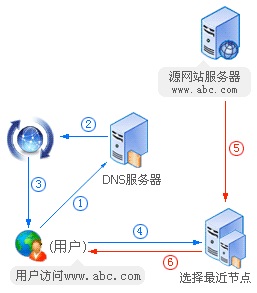
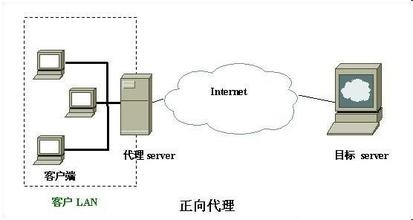



还没有评论,来说两句吧...